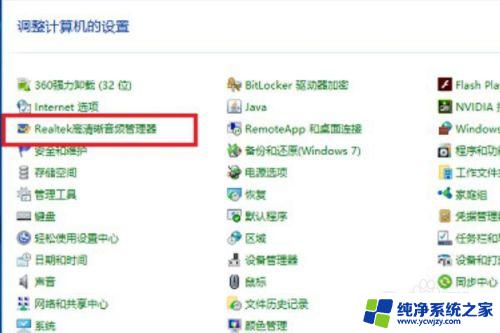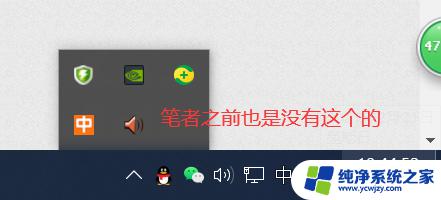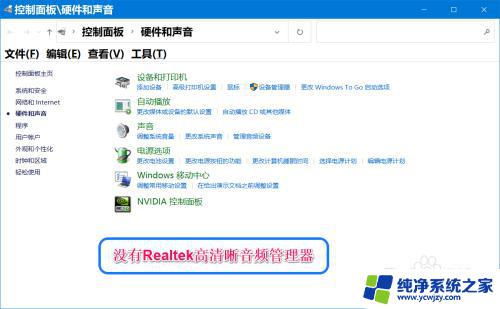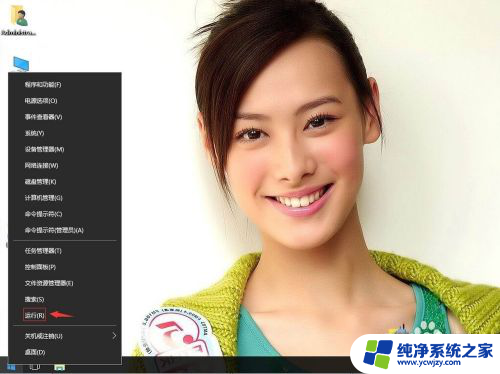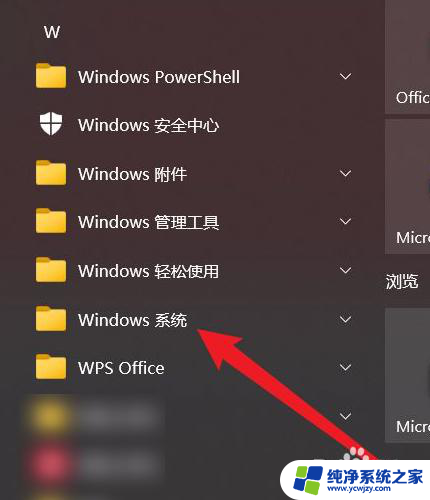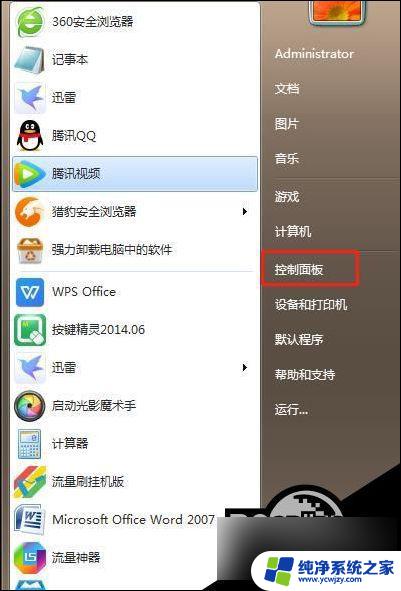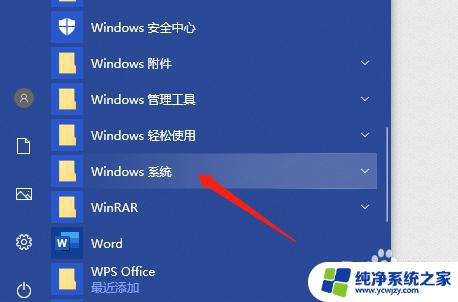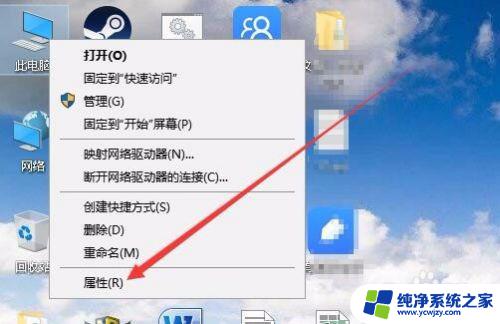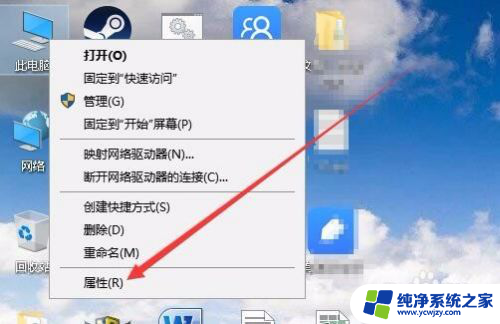win10高清音频管理器在哪
Win10高清音频管理器是一款非常实用的工具,可以帮助用户管理电脑的音频输出和输入设置,提供更加清晰和优质的音频体验,但是很多用户在使用Win10电脑时并不清楚如何打开这个高清晰音频管理器。今天我们就来教大家如何在Win10电脑上打开高清音频管理器,让您轻松享受高品质的音乐和声音。
操作方法:
1.在win10系统中打开控制面板,以小图标的方式查看。点击Realtek高清晰音频管理器。
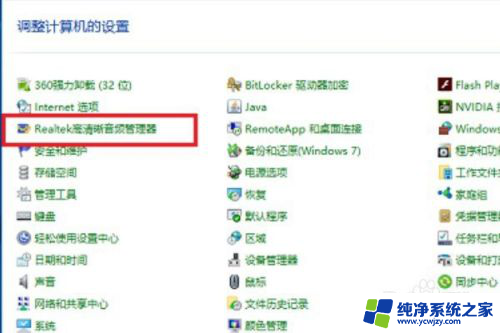
2.进去Realtek高清晰音频管理器界面之后,主要对扬声器进行设置。可以设置喇叭组态,音效,室内校正,默认格式四个方面。
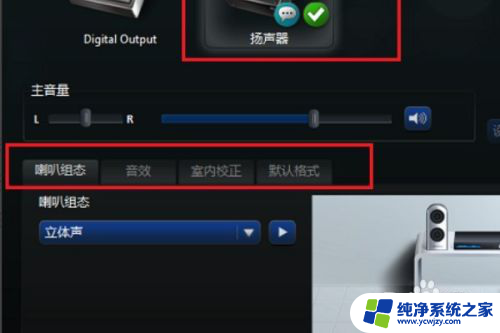
3.设置Realtek高清晰音频管理器喇叭组态,主音量设置为平衡。音量根据需要设置,设置为立体声。勾选左前和右前,如果带了耳机,可以勾选耳机虚拟化。
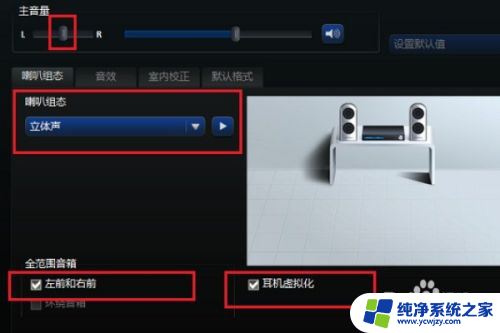
4.进行音效设置,音效主要设置环境和均衡器。这里环境设置为房间,均衡器设置为无,人声消除一般不勾选,卡拉ok设置为0。

5.进行室内校正设置,一般采用默认设置就可以。

6.进行格式设置,选择DVD格式。这里设置的是24位,48000HZ。这样就设置完成了,设置音频管理器可以拥有更好的音质效果。

7.总结:1、在win10系统中打开控制面板,以小图标的方式查看。点击Realtek高清晰音频管理器。2、进去Realtek高清晰音频管理器界面之后,主要对扬声器进行设置。可以设置喇叭组态,音效,室内校正,默认格式四个方面。3、设置Realtek高清晰音频管理器喇叭组态,主音量设置为平衡。音量根据需要设置,设置为立体声。勾选左前和右前,如果带了耳机,可以勾选耳机虚拟化。4、进行音效设置,音效主要设置环境和均衡器。这里环境设置为房间,均衡器设置为无,人声消除一般不勾选,卡拉ok设置为0。5、进行室内校正设置,一般采用默认设置就可以。6、进行格式设置,选择DVD格式。这里设置的是24位,48000HZ。这样就设置完成了,设置音频管理器可以拥有更好的音质效果。
以上就是win10高清音频管理器在哪的全部内容,如果遇到这种情况,你可以按照以上步骤解决问题,非常简单快速。